Si abre el Administrador de tareas y va a la pestaña Procesos, verá una lista de todos los procesos en ejecución en su computadora. En general, es fácil identificar qué proceso es qué. Sin embargo, habrá momentos en los que notará un proceso extraño y no sabrá si es un buen proceso o un virus. En esos casos, debe verificar manualmente si un proceso es un virus.
Por ejemplo, el infame virus ransomware NotPetya se disfrazó como una actualización de rutina e infectó sistemas en todo el mundo, causando graves daños.
Por lo tanto, es importante que sepa cómo verificar si un proceso en ejecución es un virus o no cuando tenga dudas. De esa manera, puede mantener su sistema seguro y estar tranquilo.
En esta guía, mostraré algunos Formas efectivas de identificar y verificar si un proceso o archivo exe es malicioso.
Tabla de contenido:
Cómo verificar si un proceso es un virus o noUsar el explorador de procesos para comprobar si el proceso es maliciosoComprobar el certificado digital del procesoUtilizar un antivirus online para comprobar el procesoPreguntas frecuentes (FAQs)Conclusión
Cómo comprobar si un proceso es un virus o no
Hay tres formas de saber si un proceso es malicioso. El primer método es usar Process Explorer, una herramienta oficial de Microsoft. Le permite escanear rápidamente cualquier proceso en ejecución con un escáner de virus en línea. El segundo método le muestra cómo verificar una firma digital y el tercero muestra cómo cargar manualmente el archivo.exe del proceso en un escáner de virus en línea y buscar virus.
Le recomiendo que siga al menos dos métodos. es decir, los dos primeros o los dos últimos métodos, para asegurarse de que el proceso o el archivo exe esté limpio.
1. Use Process Explorer para verificar si el proceso es malicioso
Process Explorer es una alternativa oficial y gratuita de administrador de tareas de Windows de Microsoft y una parte de la suite SysInternals.
Puede pensar en Process Explorer como una versión mejorada del Administrador de tareas incorporado. Le brinda mucha más información y control sobre cualquier proceso en ejecución en el sistema. Por ejemplo, puede establecer la afinidad y la prioridad, verificar el árbol de procesos, crear volcados, filtrar procesos y más. Una de las opciones más útiles de Process Explorer es la capacidad de escanear un proceso para averiguar si es legítimo.
Ya he escrito una guía detallada sobre el uso de Process Explorer para comprobar si un proceso es legítimo.. Entonces, siga los pasos en ese artículo.
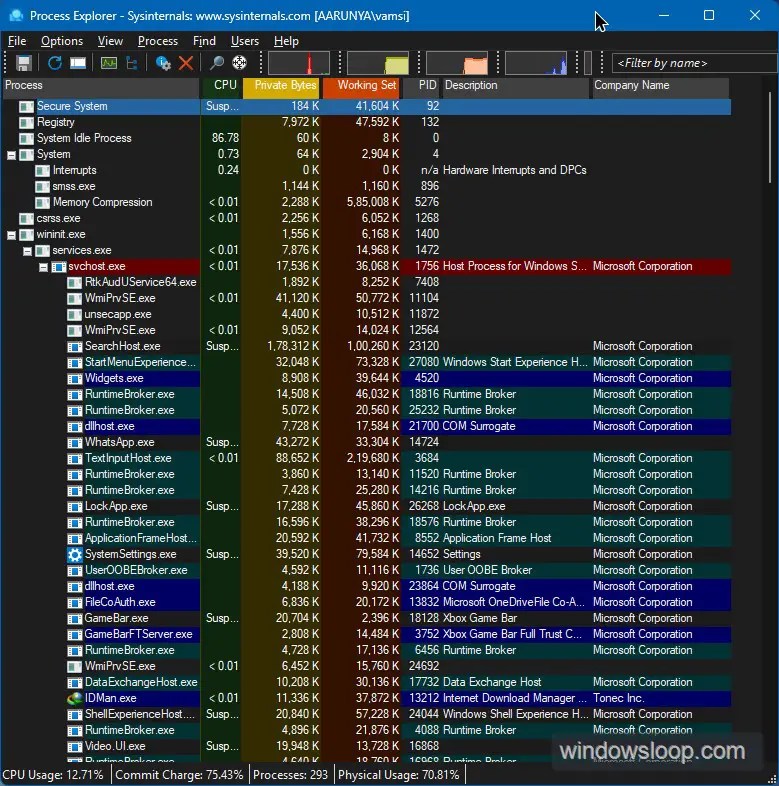
2. Comprobar el Certificado Digital del Proceso
Otra forma de saber si un proceso o archivo exe es un virus o no es comprobando su certificado digital. Casi todos los procesos de Windows tienen un Certificado Digital de Microsoft emitido para ellos. Al verificar si el proceso tiene un certificado digital oficial, puede estar seguro de que es legítimo.
Aquí se explica cómo verificar el certificado digital de un proceso:
Haga clic con el botón derecho en la barra de tareas. Seleccione la opción Administrador de tareas. Vaya a la pestaña Procesos. Haga clic derecho en el proceso que desea verificar. Seleccione la opción Abrir ubicación de archivo. Haga clic con el botón derecho en el archivo en el Explorador de archivos. Seleccione la opción Propiedades. Vaya a Digital Ficha Firmas. Seleccione el certificado y haga clic en el botón Detalles. Haga clic en el botón Ver certificado. Verá la Certificado emitido por Microsoft detalles. Haga clic en el botón”Aceptar“y cierre todas las ventanas.
Si no ve los detalles del certificado para el proceso oficial de Windows, existe una alta probabilidad de que no sea un proceso legítimo y podría ser un virus. En ese caso, le recomiendo escanear todo el sistema con software antivirus como BitDefender, AVG, etc.
3. Use un escáner de virus en línea para verificar el proceso
Si no desea usar Process Explorer para escanear un proceso, puede cargar manualmente el archivo exe del proceso en VirusTotal y hacer que lo verifiquen para detectar una infección de virus. De hecho, este es el mismo servicio que usa Process Explorer.
Permítame mostrarle cómo abrir una ubicación de archivo de proceso y verificar si hay infecciones de virus en Windows:
Correcto-haga clic en la barra de tareas. Seleccione la opción Administrador de tareas. Vaya a la pestaña Procesos. Haga clic derecho en el proceso que desee para verificar.Seleccione la opción Abrir ubicación de archivo.Abra el navegador web de su elección. Vaya al sitio web VirusTotal.com.Arrastre y suelte el archivo exe del Explorador de archivos en la página web de VirusTotal. VirusTotal analizará el archivo y enumerará los resultados. Los procesos originales no se detectarán como virus.
Una cosa a tener en cuenta al usar VirusTotal es que algunos programas antivirus pueden mostrar falsos positivos. es decir, marcar un archivo como virus, malware o troyano aunque no lo sea. Esto es especialmente cierto para archivos exe o procesos que intentan alterar la funcionalidad del sistema de formas inesperadas.
En esos casos, le recomiendo que investigue más sobre el proceso, verifique su certificado digital, escanee con un análisis antivirus y más antes de decidir actuar sobre el archivo o proceso exe de destino.
Preguntas frecuentes (FAQ)
Aquí hay algunas preguntas frecuentes sobre cómo verificar un proceso en busca de virus infecciones:
¿Cómo puedo saber si un proceso es legítimo o no?
Hay varias formas de saber si un proceso es legítimo o no. Puede usar Process Explorer, verificar el certificado digital o ejecutar el archivo de proceso a través de VirusTotal. Te he mostrado cómo hacer las tres cosas anteriores; sígalos.
¿Qué debo hacer si identifico un proceso malicioso en mi computadora?
Si identifica un proceso malicioso en su computadora, debe detener el proceso inmediatamente y eliminarlo de su sistema. Puede hacer esto utilizando software antivirus como BitDefender, AVG, Avast, etc.
¿Cómo puedo prevenir infecciones de malware en mi computadora con Windows?
Para prevenir infecciones de malware en su computadora con Windows , debe mantener su sistema operativo y software actualizados con los últimos parches de seguridad, evitar descargar e instalar software de fuentes no confiables, usar software antivirus y un firewall, y practicar hábitos de navegación seguros.
¿Puede el malware disfrazarse? como un proceso legítimo?
Sí, el malware puede disfrazarse como un proceso legítimo para evitar la detección. Por eso es importante verificar el nombre y la ubicación del proceso, analizar la actividad del proceso y utilizar otros métodos, como verificar la firma digital del proceso o escanear el archivo del proceso con un software antivirus.
¿Cómo puedo verificar la firma digital de un proceso?
Puede verificar la firma digital de un proceso haciendo clic derecho en el proceso en el Administrador de tareas, seleccionando”Propiedades”y luego navegando”a la pestaña”Firmas digitales”Aquí puede ver si la firma digital es válida y si el firmante es una entidad confiable.
¿Puede un proceso ser legítimo y malicioso al mismo tiempo?
No, un El proceso no puede ser legítimo y malicioso al mismo tiempo. Sin embargo, un proceso puede verse comprometido por malware. En tales casos, es importante eliminar el malware del proceso comprometido y restaurar la funcionalidad del proceso original.
Verificar si el proceso es un virus o no — Conclusión
Como puede ver, comprobar qué éter un proceso es un virus es realmente fácil. Como dije anteriormente, debe seguir al menos dos métodos.
Si es posible, siga las tres formas que se muestran en el artículo. es decir, usar Process Explorer para analizar la actividad y el escaneo del proceso, verificar el certificado digital del proceso para verificar su autenticidad y usar VirusTotal para escanear el proceso o el archivo EXE en busca de virus o infección de malware.
Puede identificar y elimine cualquier proceso malicioso de su sistema usando estos tres métodos. También debe realizar un análisis antivirus profundo en caso de duda.
—
Eso es todo. Es sencillo comprobar si un proceso o un archivo EXE es un virus.
Espero que esta sencilla y fácil guía práctica de Windows le haya ayudado.
Si está atascado o necesita ayuda , envía un correo electrónico e intentaré ayudarte en lo posible.